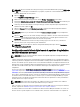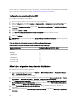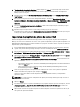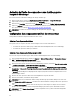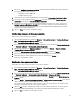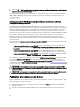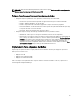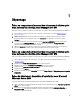Owners Manual
6. L'Assistant Gestion des points de distribution s'affiche. Cliquez sur Suivant et suivez chaque étape de l'Assistant
pour gérer les points de distribution. (Reportez-vous à l'aide en ligne ou à la documentation de Configuration
Manager pour en savoir plus.)
7. Répétez les étapes 1 à 6 pour Dell PowerEdge Deployment ToolKit Integration et pour ConfigMgr Client Package
(sous Packages).
8. Dans le panneau de gauche de la console Configuration Manager, sélectionnez Base de données du site →
Gestion de l'ordinateur → Déploiement de système d'exploitation → Images de démarrage → Déploiement de Dell.
Cliquez avec le bouton droit sur l'image d'amorçage que vous avez créée et sélectionnez Gérer les points de
distribution.
9. L'écran de l'Assistant Gestion des points de distribution s'affiche. Suivez chaque étape de l'Assistant pour gérer
les points de distribution.
10. Répétez les étapes 8 et 9 pour toutes les autres images d'amorçage que vous avez créées.
De la même manière, utilisez l'Assistant Gestion et mise à jour des points de distribution pour mettre à jour et gérer
les images du système d'exploitation au niveau des points de distribution.
Importation de progiciels de pilotes de serveur Dell
Dell Server Deployment Pack fournit un Assistant qui permet de créer des progiciels de pilotes dans Configuration
Manager sur la base d'une combinaison de serveurs et de systèmes d'exploitation, à partir des pilotes disponibles sur le
DVD
Dell Systems Management Tools and Documentation
. Ces progiciels sont utilisés dans les séquences de tâches de
déploiement du système d'exploitation.
1. Insérez le DVD
Dell Systems Management Tools and Documentation
version 6.2 (ou supérieur) dans le lecteur du
système. Vous pouvez télécharger l'image ISO la plus récente de ce DVD à partir du site www.support.dell.com.
2. Dans le panneau de gauche de Configuration Manager Console, sélectionnez Base de données du site → Gestion
de l'ordinateur → Déploiement de système d'exploitation → Packages de pilotes.
3. Cliquez avec le bouton droit sur Packages de pilotes → Progiciel de pilotes de serveur Dell. Sélectionnez Importer
des progiciels de pilotes de serveur Dell PowerEdge.
4. Dans l'écran Assistant Importation d'un progiciel de pilotes de serveur Dell PowerEdge, vous pouvez effectuer les
opérations suivantes :
– Sélectionner le lecteur où vous avez inséré le DVD
Dell Systems Management Tools and Documentation
et
cliquer sur Suivant. OU
– Utiliser le bouton Parcourir et sélectionner l'image ISO du
DVD Dell Systems Management Tools and
Documentation
, puis cliquer sur Suivant.
5. La liste des progiciels de pilotes correspondant à une combinaison de serveurs et de systèmes d'exploitation
s'affiche. Sélectionnez les progiciels requis et cliquez sur Terminer.
Une barre d'avancement affiche l'état de l'importation. Une fois l'importation terminée, un récapitulatif de
l'opération s'affiche.
REMARQUE: Les sections inhérentes à l'importation des pilotes peuvent exiger davantage de temps sans mise à
jour de la barre d'avancement.
6. Cliquez sur Fermer.
7. Pour mettre à jour et gérer les points de distribution pour les progiciels de pilotes que vous avez importés, accédez
à Packages de pilotes → Progiciels de pilotes Dell PowerEdge <version de Dell OpenManage>. La fenêtre des
progiciels de pilotes s'affiche.
8. Cliquez-droite sur chacun des progiciels de pilotes récemment importés et effectuez les opérations de mise à jour
et de gestion des points de distribution.
31